回收站清空后文件如何恢复
1、使用【win+R】组合键打开运行程序

2、在运行程序的输入框中输入“regedit”点击【确定】
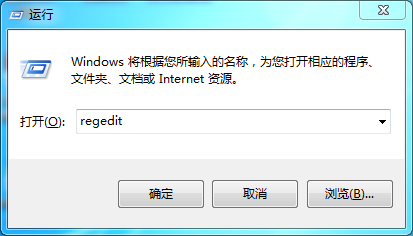
3、进入注册表编辑器窗口,找到“HKEY_LOCAL_MACHINE”文件夹并双击,在展开的文件夹中,找到“SOFTWARE”文件夹,并双击

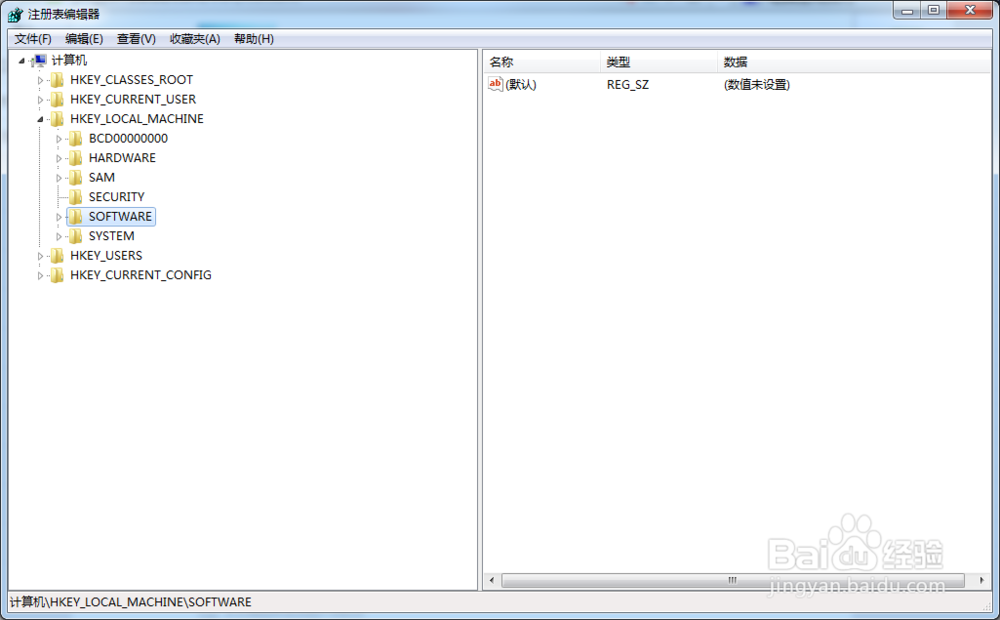
4、找到“Microsoft””文件夹并双击,找到“Windows”文件夹并双击


5、找到“CurrentVersion”文件夹并双击,找到“Explorer”文件夹并双击

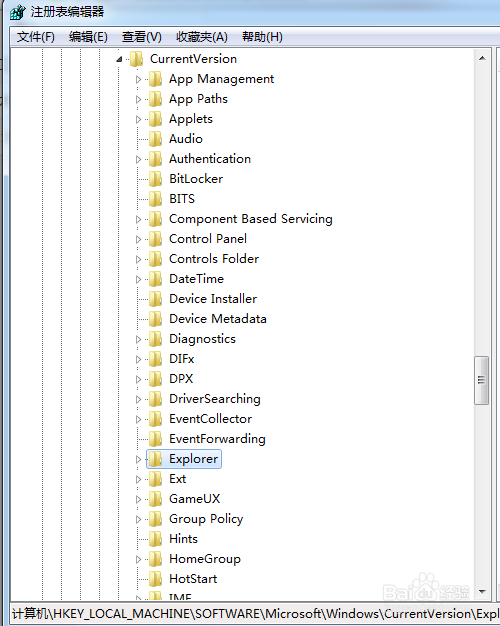
6、找到“DeskTop”文件夹并双击,双击“NameSpace”文件夹,右边出现“默认”
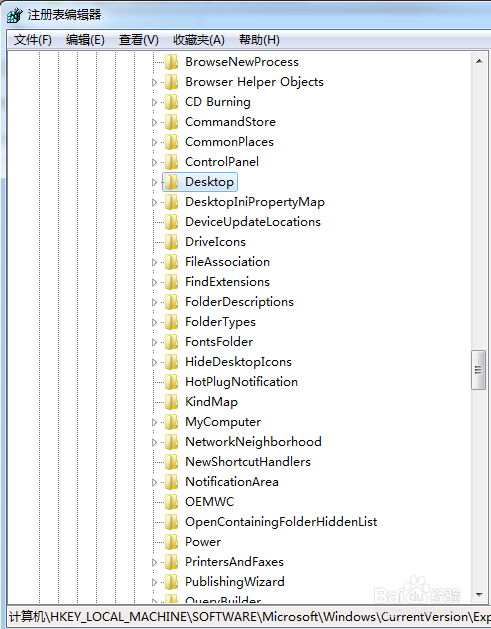
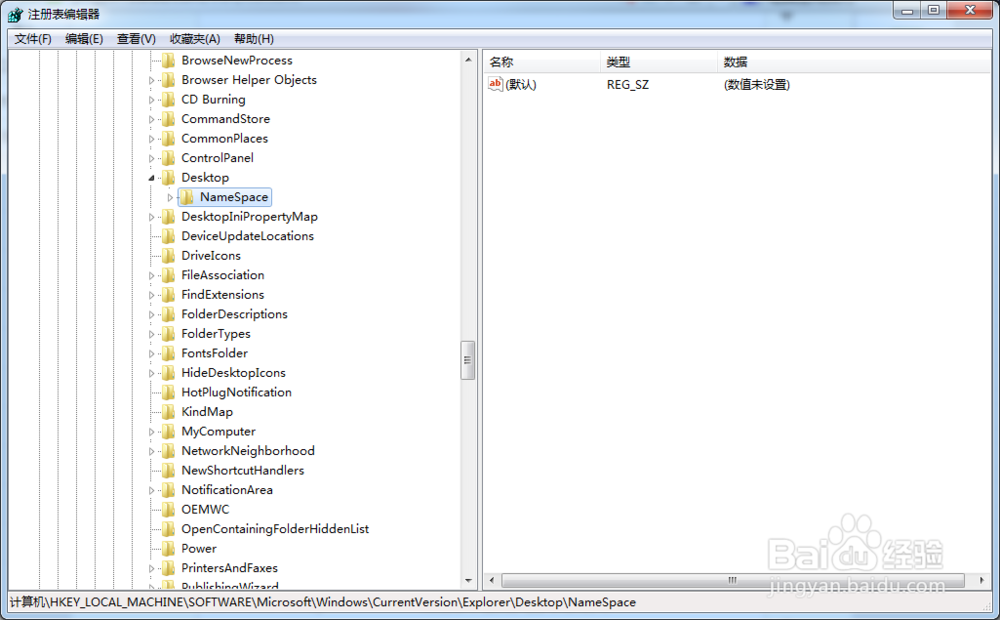
7、在右边空白区域,点击右键,新建“项”点击新建项后,出现如下界面,将新出现的项的名字重命名为“{645FFO40——5081——101B——9F08——00AA002F954E}”------------请注意,要把大括号也带入



8、点击新建的项,右边会出现默认,右键点击“默认”二字,点击修改点击修改后,出现如下界面,请在数值名称一项中,将“(默认)”修改为“回收站”点击确定


9、重新启动电脑,打开回收站,是不是发现回收站刚才清空的内容都已经恢复过来啦

声明:本网站引用、摘录或转载内容仅供网站访问者交流或参考,不代表本站立场,如存在版权或非法内容,请联系站长删除,联系邮箱:site.kefu@qq.com。